วิธีรวม PDF หลายไฟล์ฟรี
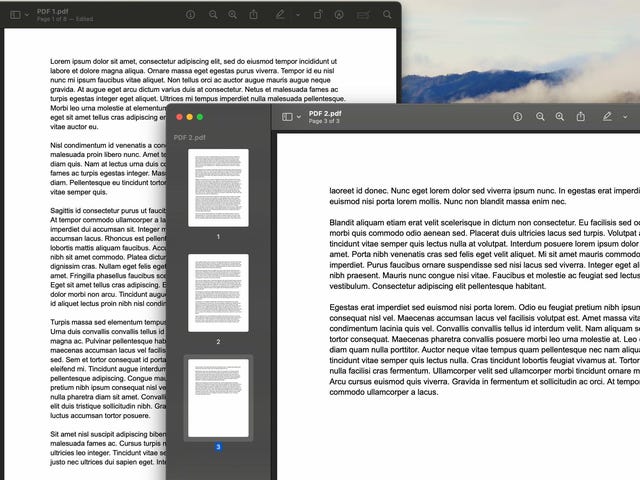
การรวมไฟล์ PDF หลายไฟล์เข้าด้วยกันอาจทำให้เกิดความเครียดได้ ส่วนใหญ่เป็นเพราะกระบวนการไม่ได้ระบุไว้อย่างชัดเจนในโปรแกรมที่คุณอาจใช้ในการดู และแอปของบุคคลที่สามจำนวนมากที่นำเสนอคุณลักษณะนี้ (เช่น Adobe Acrobat) มีค่าใช้จ่าย แต่ถ้าคุณต้องการรวม PDF เข้าด้วยกันโดยไม่ต้องเสียค่าใช้จ่ายเพิ่มเติม คุณสามารถทำได้ คุณเพียงแค่ต้องข้ามขั้นตอนไปเล็กน้อย ขึ้นอยู่กับประเภทของคอมพิวเตอร์ที่คุณใช้
วิธีรวม PDF บน Windows

หากคุณต้องการรวม PDF บน Windows คุณจะต้องมีแอปของบุคคลที่สามจึงจะรวมไฟล์ PDF ได้ โชคดีที่มีตัวเลือกฟรีให้ดาวน์โหลดอยู่สองสามตัว รวมถึงตัวเลือกออนไลน์ที่คุณสามารถใช้ได้ (ถึงแม้จะมีขีดจำกัดการดาวน์โหลดรายวันก็ตาม)
หนึ่งในตัวเลือกที่ดีกว่าที่ฉันพบคือPDF Merger / Splitterจาก 3AM Studio กระบวนการนี้ง่ายมาก: ดาวน์โหลดแอปจาก Microsoft Store เปิดขึ้นมา จากนั้นลากไฟล์ PDF ที่คุณต้องการรวมลงในหน้าต่างแอป จากนั้นเลือก ปุ่ม ผสานจากนั้นแอปจะจัดการส่วนที่เหลือเอง (คุณยังสามารถใช้เพื่อแยก PDF ซึ่งเป็นคุณสมบัติเพิ่มเติมที่มีประโยชน์เมื่อคุณต้องการปรับปรุงเอกสาร)
ฉันชอบตัวเลือกนี้เพราะมันทำทุกอย่างบนอุปกรณ์ของคุณ ดังนั้นคุณไม่จำเป็นต้องอัปโหลดข้อมูลของคุณไปยังเว็บไซต์หรือเซิร์ฟเวอร์ภายนอก ซึ่งเป็นข้อดีสำหรับ PDF ที่มีข้อมูลที่ละเอียดอ่อน นอกจากนี้ยังตรงไปตรงมามากและไม่ต้องยุ่งยากมากในการทำงานให้สำเร็จ
ถ้าไม่อยากดาวน์โหลดอะไรเลย ก็ลองใช้เว็บอย่างSmallpdf ได้ เลย ซึ่งใช้รวม บีบอัด และแปลงไฟล์ PDF ได้ เว็บไซต์มีตัวเลือกทั้งแบบฟรีและเสียเงินแต่หากคุณต้องการรวมไฟล์บ่อยครั้ง เวอร์ชันฟรีก็มีข้อจำกัดหลายประการ รวมถึงการจำกัดเอกสารรายวันด้วย จะเป็นทางออกที่ดีกว่าหากคุณมีความจำเป็นเป็นครั้งคราวเท่านั้น
วิธีรวม PDF บน Mac
หากคุณรวมไฟล์ PDF หลายไฟล์บน Mac สิ่งต่างๆ จะซับซ้อนกว่าบนพีซีเล็กน้อย แต่อย่างน้อยคุณก็ไม่ต้องดาวน์โหลดซอฟต์แวร์เพิ่มเติมใดๆ เลย Apple ทำให้สามารถรวม PDF สองไฟล์เข้าด้วยกันได้จริงเพียงแค่ใช้แอปดูตัวอย่าง
ขั้นแรก ให้เปิด PDF ในหน้าตัวอย่าง จากนั้นเลือกมุมมอง > รูปขนาดย่อแล้วคลิกบนจุดที่คุณต้องการแทรกเอกสารอื่น จากนั้นเลือกแก้ไข > แทรก > หน้าจากไฟล์จากนั้นเลือก PDF ที่คุณต้องการรวมเป็นไฟล์แรก คลิกเปิดและจะเปิดไฟล์ PDF ที่คุณเลือก สุดท้าย ส่งออกไฟล์เป็น PDF เพื่อสร้างเอกสารที่รวมกันเป็นหนึ่งเดียว
คุณยังสามารถรวมส่วนต่างๆ ของ PDF เข้ากับอีกส่วนหนึ่งโดยใช้วิธีการที่คล้ายกันได้ โดยเปิด PDF ที่คุณต้องการรวมในหน้าตัวอย่าง ขั้นแรก เปิดไฟล์ PDF ที่คุณต้องการดึงหน้ามาจาก . เลือกมุมมอง > รูปย่อ จากนั้นกดปุ่ม Commandค้างไว้แล้วเลือกรูปย่อของหน้าที่คุณต้องการเพิ่มลงใน PDF อื่น ลากรูปขนาดย่อไปที่แถบด้านข้างของ PDF ที่คุณต้องการรวมเข้าด้วยกัน แล้วปล่อยรูปเหล่านั้นในตำแหน่งที่คุณต้องการให้ปรากฏ จากนั้น ให้บันทึกไฟล์และส่งออกเป็น PDF ใหม่ที่รวมเข้าด้วยกันอย่างสมบูรณ์















































